PS2019软件中怎么使用画笔工具绘制图形
来源:网络收集 点击: 时间:2024-03-07【导读】:
在日常的图形图像设计工作中,可以使用PS软件,这可以用Photoshop2019来设计和制作。可以从基础的知识开始学习,比如使用画笔工具绘制图形。那么,PS2019软件中怎样使用画笔工具绘制图形呢?小编这里给大家分享一下PS2019软件中使用画笔工具绘制图形的方法。方法/步骤1/7分步阅读 2/7
2/7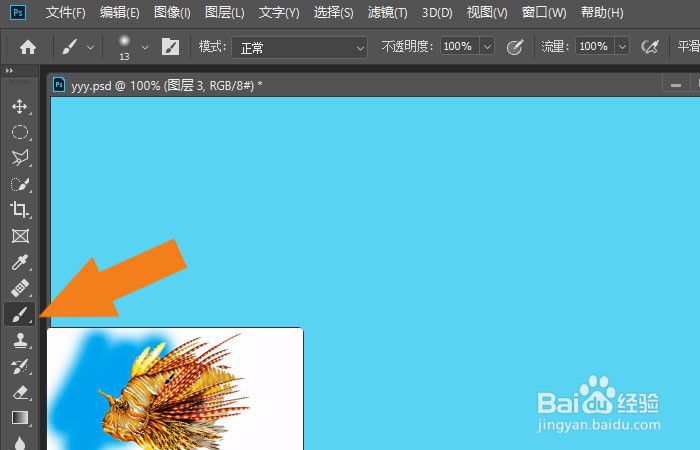 3/7
3/7 4/7
4/7 5/7
5/7 6/7
6/7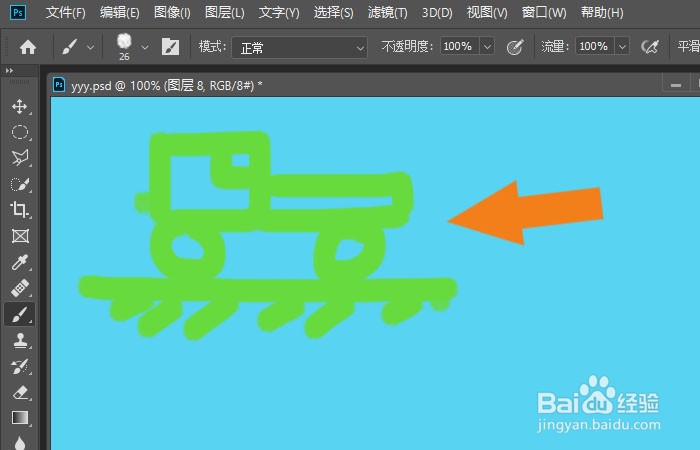 7/7
7/7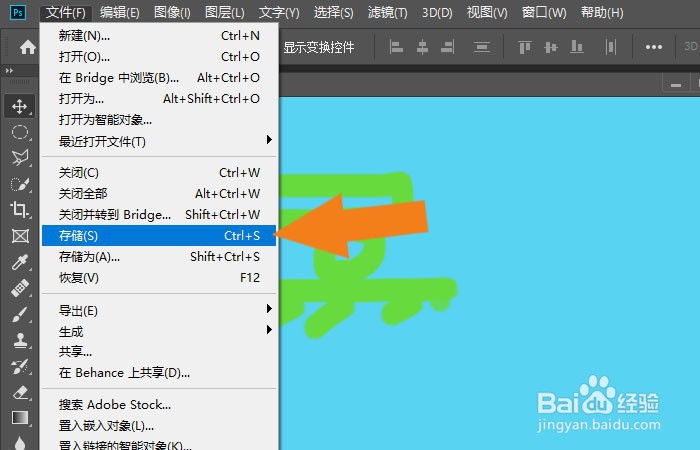 PS2019软件教学动手动脑手绘绘图
PS2019软件教学动手动脑手绘绘图
在打开的Photoshop2019软件上,新建一个空白文档,选取背景颜色,比如浅蓝色,如下图所示。
 2/7
2/7接着,在画布中填充背景颜色,并单击工具箱中的【画笔工具】,如下图所示。
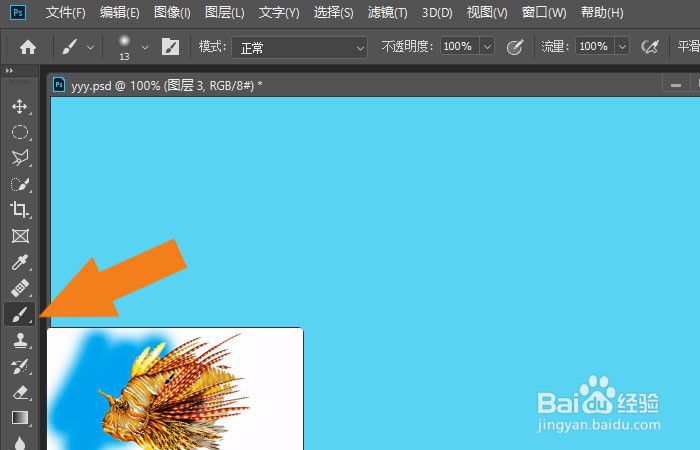 3/7
3/7然后,鼠标左键单击画笔工具面板,设置画笔的大小,如下图所示。
 4/7
4/7接着,单击【笔刷样式】,选择笔刷,如下图所示。
 5/7
5/7然后,鼠标左键单击【颜色面板】,设置画笔的颜色,如下图所示。
 6/7
6/7接着,在画布窗口上,使用【画笔工具】绘制出图形,如下图所示。
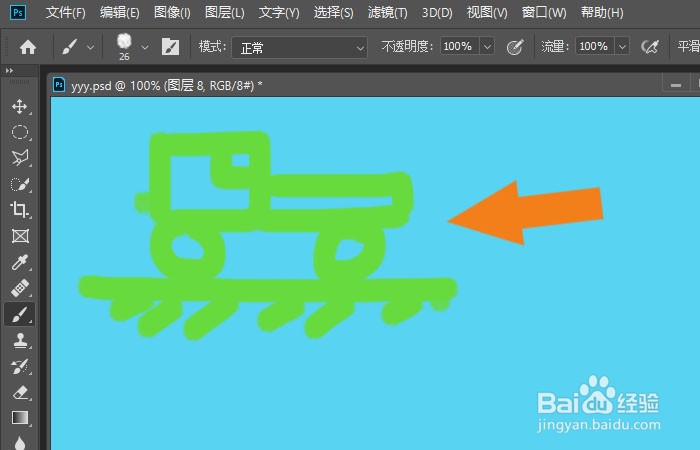 7/7
7/7最后,鼠标左键单击菜单【文件】下的【保存】,如下图所示。通过这样设置和绘制,这样就学会在PS2019软件中使用画笔工具绘制图形了。
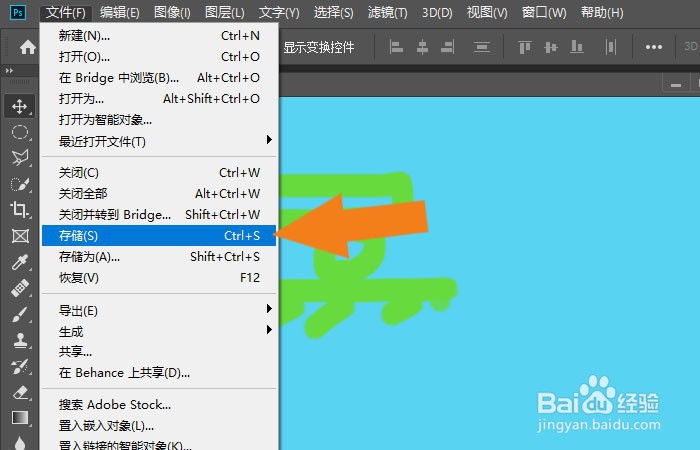 PS2019软件教学动手动脑手绘绘图
PS2019软件教学动手动脑手绘绘图 版权声明:
1、本文系转载,版权归原作者所有,旨在传递信息,不代表看本站的观点和立场。
2、本站仅提供信息发布平台,不承担相关法律责任。
3、若侵犯您的版权或隐私,请联系本站管理员删除。
4、文章链接:http://www.1haoku.cn/art_283824.html
上一篇:史上最全win10系统改装win7系统教程
下一篇:给文字添加鱼形和投影特效
 订阅
订阅